相信大家在日常生活中都碰到过这种情况,电脑连接的宽带,然后通过电脑作为路由器,手机却连接不上电脑的热点,然后在网上找了好久,都没有一个解决办法。
然后又通过cmd命令提示符去操作,发现当我们要启动热点的时候,系统会提示无法启动承载网络,组或资源的状态不是执行请求操作的正常状态如下图所示。
直接的表现形式就是电脑热点能开,但是呢,手机连不上,总是一直在获取ip地址。
遇到这种情况,是因为win10的网卡驱动最新版和系统不兼容,所以我们会发现,在网卡驱动没更新的时候,我们的手机能够正常的连接上电脑开的热点,但是当驱动更新之后就连接不上了,所以我们的解决办法就是,把网卡驱动换成低版本的,接下来就一步一步的带着大家解决问题。
第一步:打开我们的设备管理器(这个其实很容易进:我的电脑——右键——管理,或者window图标——右键——设备管理器)如图:
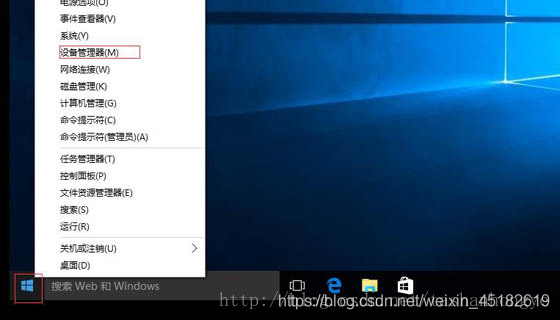
第二步:在右边找到网络适配器里面的网卡驱动,一般来说,带wireless、WiFi等等的就是了,具体的方法大家可以百度
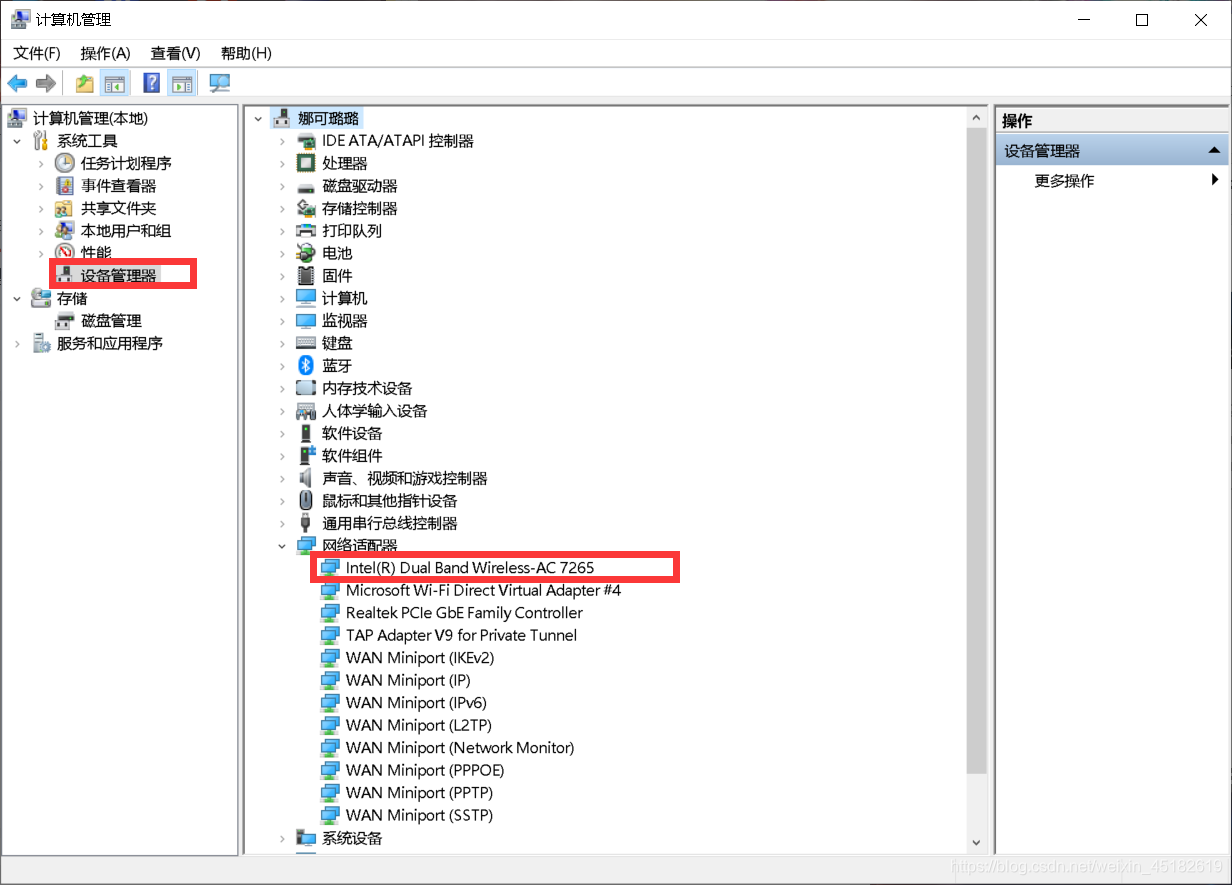
第三步:双击你的网卡驱动,或者右键——更新这个驱动程序
如图:
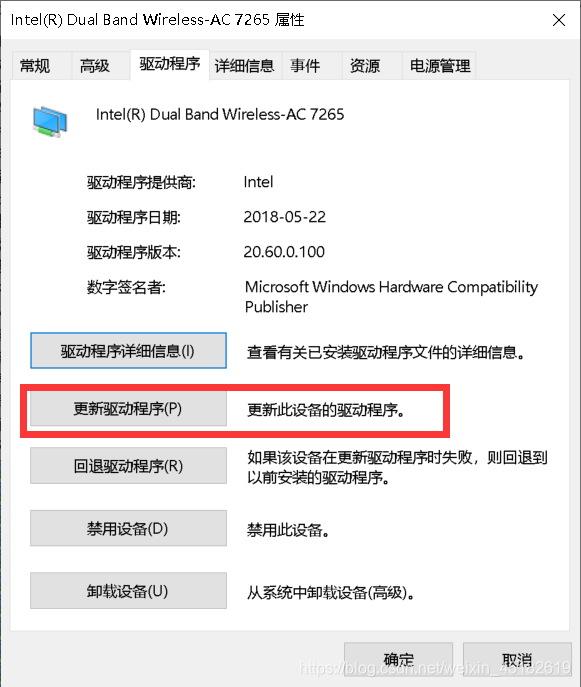
第四步:点进去之后,我们不要点上面的选项,一定要选择下面的选项——浏览我的计算机以查找驱动程序软件,
如图:
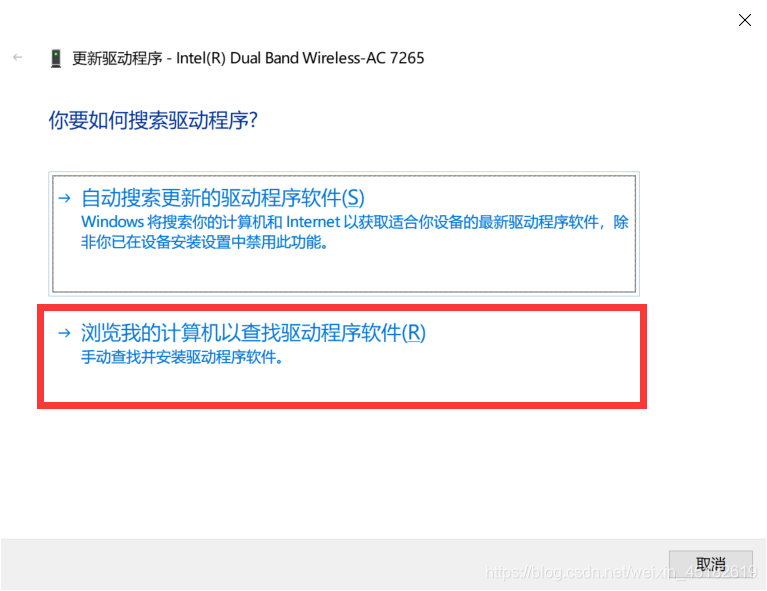
第五步:点击让我从计算机上的可用驱动程序列表中选取:
如图:

第六步:在找到的网卡驱动中选择一个相对比较低的版本进行安装;
如图
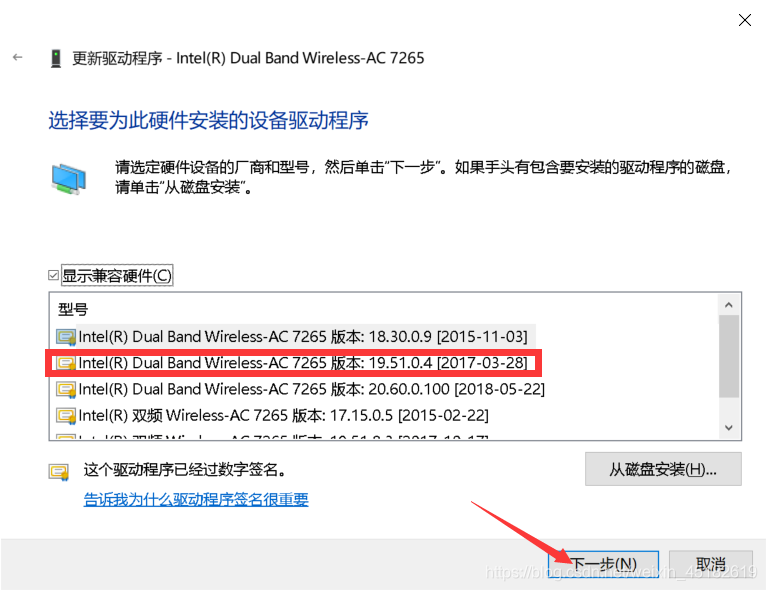
第七步:切记切记,做完第六步之后,重启电脑,不出意外的话,重启之后你的热点就能正常连接了,如果不能正常连接,那就换一个更低的驱动。直到不再提示无线网卡不支持承载为止。
喜欢就点个赞再走吧!
